【2024年4月最新】中古iPad狙い目のおすすめモデルと選び方

※当記事内で紹介しているリンクは一部Amazonアソシエイトリンクがあります
- 中古iPadで狙い目なおすすめモデルは?
- 型落ちiPadの世代はどれくらい前まで大丈夫?
- 中古iPadの選び方の注意点は?
- 激安の中古iPadは狙い目?どこで買えば安心?
中古iPad・型落ちiPadの狙い目なおすすめモデルと、世代と選び方の注意点についてわかる記事です。

左:iPad Pro 12.9インチ第6世代
右:iPad mini 第6世代
- Apple製品が大好きで15年以上使用歴あり
- iPadは初代から使用経験あり
- iPadは新品だけでなく中古も購入経験あり
こんな筆者がわかりやすく解説します。
購入経験の満足度から、僕の考えは「iPadは中古・型落ちは狙い目」です。コスパ最高。
ただし注意点あり。
本記事を確認すれば、中古iPadの後悔を避けられます。
先に結論
最新版・中古で狙い目であるおすすめのiPadはこちら。
【絶対に注意】フリマサイトの激安中古iPadは気をつけて!
【2024年】中古iPad・狙い目のモデル別ランキング(型落ち含む)
「2〜3年は使いたい」「幅広い層におすすめ」という基準でコビガジェが選んだ「中古iPad・狙い目のモデル別おすすめランキング」はこちら。
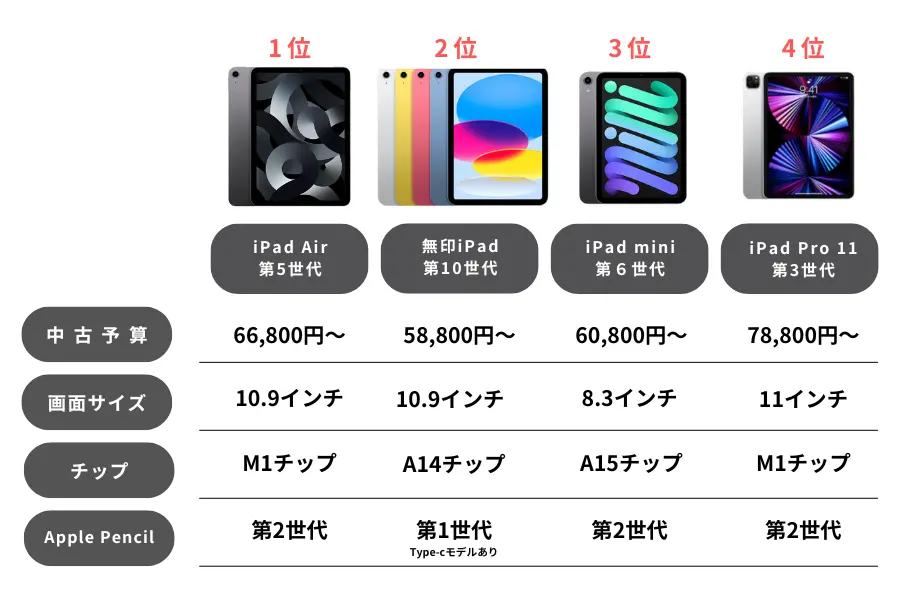
予算:2024.4イオシス調べ
- 第1位:iPad Air(第5世代):2022年発売
- 第2位:無印iPad(第10世代):2022年発売 ←狙い目!
- 第3位:iPad mini(第6世代):2021年発売
- 第4位:iPad Pro11インチ(第3世代):2021年発売 ←狙い目!
- 第5位:iPad Pro12.9インチ(第5世代):2021年発売
特に無印iPadは、第10世代で進化した今だからこそ狙い目のおすすめモデルです。
 こびぃ
こびぃおすすめランキングは、ボクの「iPadを使ってよかったこと・感じたメリット」などの実体験を元にまとめたよ!
\ 1番おすすめ!Apple好き定番ショップ /
第1位・iPad Air(第5世代)

コスパのいい万人受けモデル
おすすめな人
- コスパのいい中古iPadが欲しい
- 「視聴・作業」の両方のツールとして使う
- 長時間の動画編集ほど超重たい作業はしない
- Apple Pencilを使う機会が多い
- MacBookのサブモニターにしたい
iPad Airの第5世代と第4世代の1番の違いはMチップが搭載されているかどうか。
第5世代はM1チップ、型落ちモデルの第4世代はA14チップです。
※最新はiPad ProのM2
購入した中古iPad Airを
- 2〜3年は使いたい
- 機能面の大きな見劣りを避ける
という目的なら第5世代を選ぶ方がベター。
価格重視でサクサク感の優先順位が低いなら、型落ちモデルの第4世代を選びましょう。
| 項目 | 第5世代 | 第4世代 |
|---|---|---|
| Apple価格 | 92,800円〜 | 62,800円〜 ※公式販売なし |
| イオシス価格 | 66,800円〜 | 57,800円〜 |
| チップ | M1 | A14 |
| ストレージ | 64GB 256GB | |
| サイズ | 高さ:247.6mm 横幅:178.5mm 厚さ:6.1mm | |
| 画面サイズ | 10.9インチ | |
| 重量 | 461g 462g | |
| Apple Pencil | 第2世代 | |
| 生体認証 | Touch ID | |
| 端子 | USB-C | |
第2位・無印iPad(第10世代)【進化した今が狙い目】

視聴がメインなら十分満足できる
おすすめな人
- 動画や電子書籍など視聴ツールの利用がメイン
- Apple Pencilは第1世代でもOK
- 長く使えてコスパがいいモデルがいい
無印iPadで、より安い型落ちモデルの第9世代ではなく第10世代をおすすめする理由は、
- Appleでこれから主流になるUSB-C対応
- ほぼ同じ本体サイズで画面サイズが大きく
- Lipuid retinaディスプレイで画質が向上
- 4Kビデオに対応
と、性能が大きく進化し、長期使用におすすめだから。
以前まではおすすめ度は低かったけど、まさに今が狙い目です。
逆に第9世代がいい人は、
- お子さまのファーストiPadにしたい
- 店舗の決済用に使う
- 完全に視聴ツールとして使う
と、型落ちモデルによる機能差より価格の安さのメリットの方が大きい人です。
| 項目 | 第10世代 | 第9世代 |
|---|---|---|
| Apple価格 | 68,800円〜 | 49,800円〜 |
| イオシス価格 | 58,800円〜 | 41,800円〜 |
| チップ | A14 | A13 |
| ストレージ | 64GB 256GB | |
| サイズ | 高さ:248.6mm 横幅:179.5mm 奥行き:7mm | 高さ:250.6mm 横幅:174.1mm 奥行き:7.5mm |
| 画面サイズ | 10.9インチ | 10.2インチ |
| 重量 | 477g 481g | 487g 498g |
| Apple Pencil | 第1世代 Type-Cモデルあり | 第1世代 |
| 生体認証 | Touch ID ホームボタンなし | Touch ID ホームボタンあり |
| 端子 | USB-C | Lightning |
第3位・iPad mini(第6世代)

車内持ち込みにも最適な優等生モデル
おすすめな人
- 気軽にiPadを持ち歩きたい
- 電子書籍・マンガをよく読む
- 家ではiPhone代わりに使いたい
- 車内に持ち込みカーナビ代わりにしたい
「家でも外でも車でもiPadを使いたい」人はiPad miniが最適です。
- iPadの中で最も軽い
- バッグを選ばないコンパクトさ
- 片手で持てて自宅ではiPhone代わりになる
と、使いやすさは段違いに良好です。
第5世代と第6世代は見た目も機能も大きく進化しているので、中古でも第6世代を狙うのがおすすめです。
| 項目 | 第6世代 |
|---|---|
| Apple価格 | 78,800円〜 |
| イオシス価格 | 60,800円〜 |
| チップ | A15 |
| ストレージ | 64GB 256GB |
| サイズ | 高さ:195.4mm 横幅:134.8mm 厚さ:6.3mm |
| 画面サイズ | 8.3インチ |
| 重量 | 293g 297g |
| Apple Pencil | 第2世代 |
| 生体認証 | Touch ID |
| 端子 | USB-C |
第4位・iPad Pro11インチ(第3世代・型落ち)【ハイスペック希望の人の狙い目】

コンパクトでタフな本格派モデル
おすすめな人
- MacBookのサブ機として使いたい
- 動画編集など負荷の高い作業をする
- iPad12.9インチだと重すぎる
iPad Proは、中古で狙うなら型落ちモデルの第3世代が狙い目。
理由は2つあり、
- 第3世代もMチップ(M1)搭載で性能は十分
- 第3世代と第4世代の大きな違いは Apple Pencilのホバー機能くらいだから
と、価格差の方が優位になるケースの人が多いから。
Apple Pencilのホバー機能は、Apple Pencilが浮いた状態でもセンサーが感知する機能。
精密さが要求されるプロクリエイターでなければ、メリットを感じる瞬間は少ないでしょう。
| 項目 | 第4世代 | 第3世代 |
|---|---|---|
| Apple価格 | 124,800円〜 | 117,800円〜 ※公式販売なし |
| イオシス価格 | 93,800円〜 | 78,800円〜 |
| チップ | M2 | M1 |
| ストレージ | 128GB 256GB 512GB 1TB 2TB | |
| サイズ | 高さ:247.6mm 横幅:178.5mm 厚さ:5.9mm | |
| 画面サイズ | 11インチ | |
| 重量 | 466g 468g | |
| Apple Pencil | 第2世代 | |
| 生体認証 | Face ID | |
| 端子 | USB-C Thunderbolt対応 | |
| その他 | LiDARスキャナ搭載 | |
第5位・iPad Pro12.9インチ(第5世代・型落ちモデル)

大画面で創作活動ができるポストMacBook
おすすめな人
- 動画編集など負荷の高い作業が多い
- マルチタスクはあまりしない
- 持ち運ぶ機会は少なめorノートPCの持ち運びに慣れている
| 項目 | 第6世代 | 第5世代 |
|---|---|---|
| Apple価格 | 172,800円〜 | 159,800円〜 |
| イオシス価格 | 139,800円 | 99,800円〜 |
| チップ | M2 | M1 |
| ストレージ | 128GB 256GB 512GB 1TB 2TB | |
| サイズ | 高さ:280.6mm 横幅:214.9mm 厚さ:6.4mm | |
| 画面サイズ | 12.9インチ | |
| 重量 | 682g 684g | |
| Apple Pencil | 第2世代 | |
| 生体認証 | Face ID | |
| 端子 | USB-C Thunderbolt対応 | |
| その他 | XDRディスプレイ LiDARスキャナ | |
もはや「タッチパネルのMacBook」と呼びたくなるくらい高性能なiPadPro12.9インチ。
第6世代と型落ちモデルの第5世代の違いは
- ProResカメラ搭載
- Apple Pencilのポイント機能
- M2チップとM1チップ
上記の3つがメイン。
ほとんどの人は第5世代でも十分にハイスペックさを堪能できる違いと言えそうです。
また、iPad Pro12.9インチがいい人は、PCを持たない人ならMacBookの方が向いている場合もあるので要検討です。
iPad Pro 12.9インチ第5世代(1世代前)は下記リンクから
公式
\ 1番おすすめ!Apple好き定番ショップ /
中古・型落ちiPadはどんな人におすすめか
あなたにとって中古iPadは「アリ」か、2つの検討項目を一緒にみていきましょう。
そもそもiPadが必要か不要か
iPadが必要かどうかを検討するために、iPadでできること・できないことをまとめました。
iPadでできること・できないこと
あなたにとって「できること」にメリットがあれば、iPadは買い!といえるでしょう。
- Apple Pencilを使う
- イラストを描く・メモを取る
- 外部ディスプレイ接続でホワイトボード化
- iPhoneより大きな画面でタッチパネルが使える
- ネット・動画視聴・電子書籍を快適に利用
- 地図アプリでカーナビ代わり
- MacBookでできる作業をほぼカバー
- 動画編集など重ための作業もOK
- Officeも使える(簡単な編集までなら無料)
- 外部キーボードやマウスの接続も可
- iPhoneの「代わり」にはなれない
- 通話やタッチ決済などはiPhoneのみの機能
- MacBookよりマルチタスクは苦手
- 長時間の重たい作業は向かない
iPadのメリット・デメリットを把握して、あなたにとって「具体的な使用イメージがあるかどうか」がポイントです。
中古・型落ちiPadか新品iPadか
iPadがあなたにとって「買い」なら、中古・型落ちiPadか新品iPadのどちらがいいか検討しましょう。
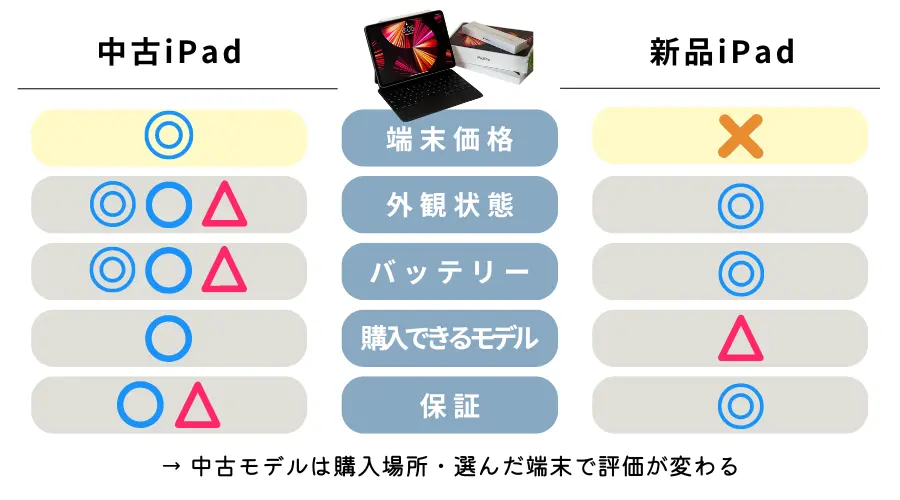
中古・型落ちiPadのメリット・デメリット
Apple公式サイトでは、iPadは基本的に最新モデルしか販売していません。
中古iPadをアリにすれば「あなたの予算内で買えるiPad」の選択肢がぐっと広がります。
▶︎中古・型落ちiPadがおすすめな人
- 前モデルのデザインや色が好き
- 上位モデルが選べるなら中古でもOK
- ライトユーザーだからこそ安く買いたい
不安な人も多いと思いますが、中古iPadはコスパ最強なので安心してください。
後悔しない中古iPadの選び方
買って後悔しない中古iPadの選び方のコツは以下の4つです。
あなたが最適な中古iPadを選べるように1つずつみていきましょう。
選び方①:どのモデルにするか選ぶ
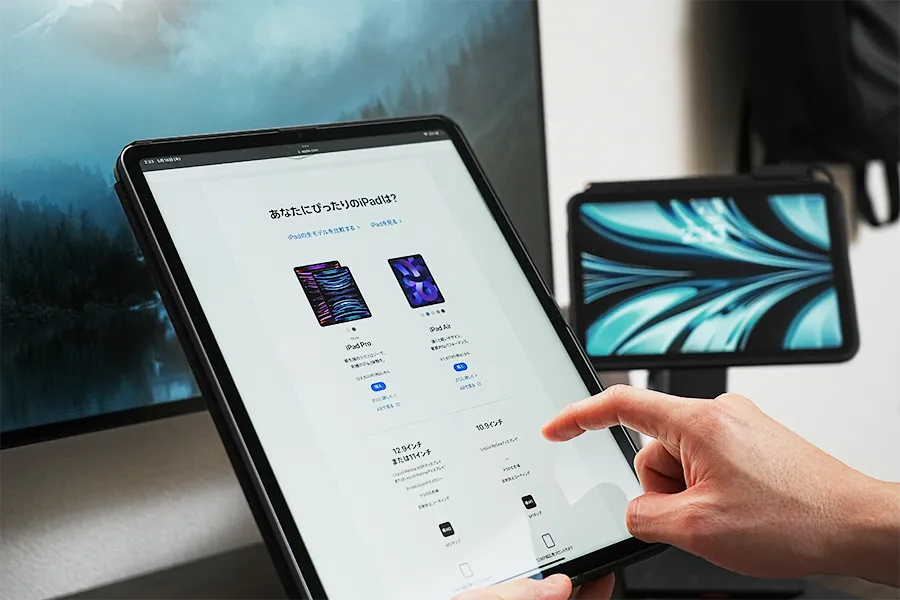
「視聴」中心か「作業する」中心か
| 使用目的 | おすすめiPad |
|---|---|
| 視聴が中心 | 無印iPad iPad mini |
| 作業が中心 | iPadPro iPadAir |
| 両方を半々 | iPad Air iPad mini |
中古iPadはモデルにより価格差が10万円以上あります。
よって「欲しい機能とiPadの持つ機能のミスマッチを防ぐ」が選び方の最重要課題です。
- 無印iPad第9世代が41,800円〜
- iPadPro12.9第6世代が139,800円〜
自分の利用目的に合った中古iPadを選びましょう。
選び方②:型落ちの許容範囲を選ぶ
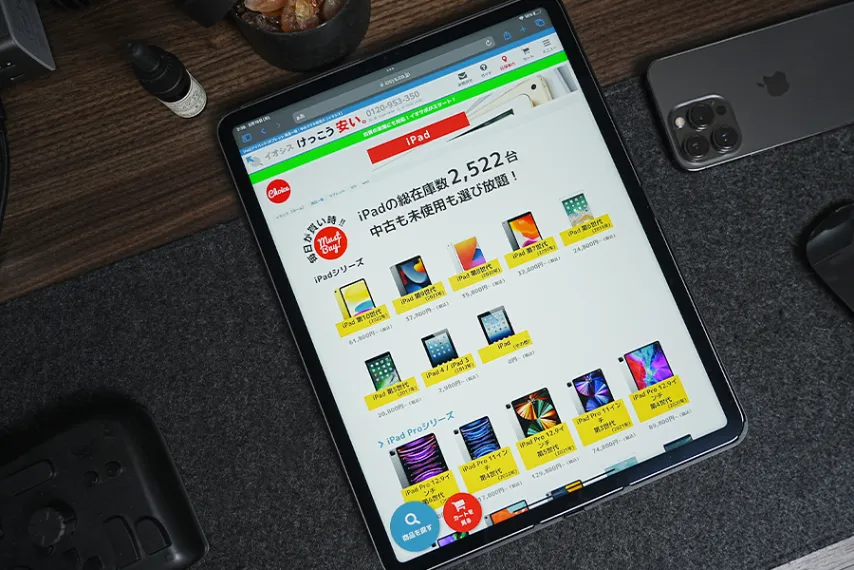
激安でも「サポート対象外」の機種は避けよう
| モデル | 現行機種 | iPadOS17 サポート対象 |
|---|---|---|
| iPad Pro 12.9インチ | 第6世代 | 第2世代〜 |
| iPad Pro 11インチ | 第4世代 | 第1世代〜 |
| iPad Air | 第5世代 | 第3世代〜 |
| iPad mini | 第6世代 | 第5世代〜 |
| 無印iPad | 第10世代 第9世代 | 第6世代〜 |
できれば予算の許す範囲で現行機種に近いモデルがおすすめ。
最低でも使用期間中は「最新のiPadOSのサポート対象モデル」を選べば安心して使えます。
選び方③:ストレージ(容量)を選ぶ
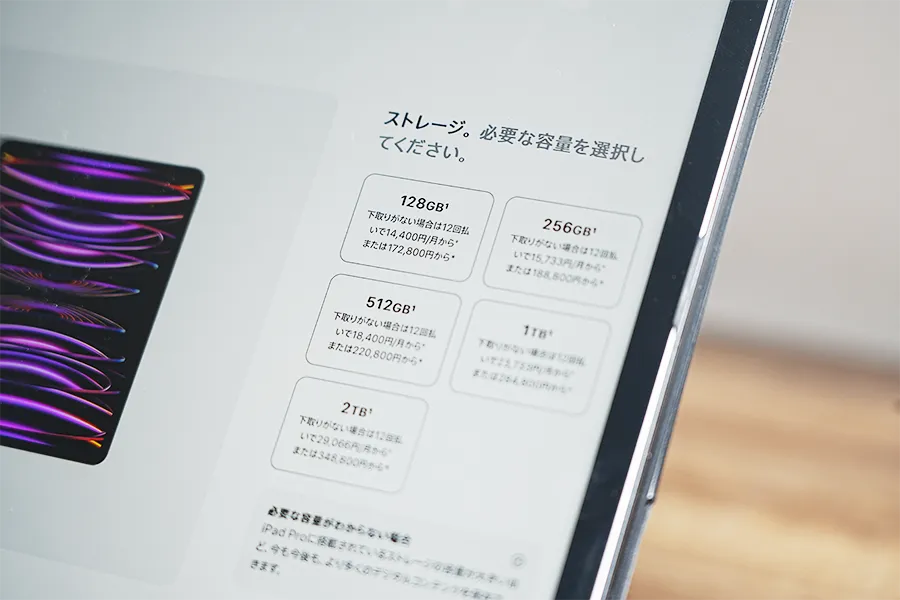
容量は最小限でも後から対応できる
| iPadPro11インチ 第4世代 | 価格 |
|---|---|
| 128GB | 124,800円 |
| 256GB | 140,800円 |
| 512GB | 172,800円 |
| 1TB | 236,800円 |
| 2TB | 300,800円 |
写真などを保存するストレージの容量は、後からiCloud+などを利用して増やせます。
- iCloud+は最大の2TBの場合月額1,300円
- iPadPro11インチ・第4世代の2TBモデルと128GBの価格差は176,000円
→価格差176,000円はiCloud+2TBの利用料135.4ヶ月分(10年分以上)に相当
最小のストレージの中古iPadを買って「足りなくなってから考える」方がコスパがいいですね。
カスタムしないと容量が少ないiPad miniなんかは、本体容量を補うためにiPad mini用の外付けSSDを準備すれば解決しますよ!
選び方④:Wi-Fiかセルラーかを選ぶ

明確な使い道がないならWi-FiでOK
| モデル | おすすめな人 |
|---|---|
| Wi-Fi | 自宅や職場にWi-Fiがある カフェなどのフリーWi-Fiを使う 動画は事前にWi-Fiでダウンロードしてオフライン利用する |
| セルラー | 自宅にWi-Fiがない 移動中などどこでもネットワークが必要 カーナビ代わり専用に使う |
ランニングコストを考えると「こんな風に使いたい!」という具体的なイメージがないならWi-FiモデルでOK。
もしセルラーモデルが必要なら、中古iPadだからこそ気をつけるべき選び方があります。
- 必ず「SIMフリー」のモデルを選ぶ
- 赤ロム保証(ネットワーク制限時の保証)がある店舗・ECサイトで買う
買う場所選びを失敗すると「前所有者の未払いでネットワーク制限がかかってた!」なんてトラブルがあっても保証されず泣き寝入りになるかも。
本記事で紹介する「おすすめ店舗・サイト」を参考に、保証がある店舗で買いましょう。
アンケートの結果はWi-Fi勢8割・セルラー2割だった
過去にiPad Wi-Fi セルラーモデルどっちがおすすめかアンケートを取ったので参考にどうぞ↓
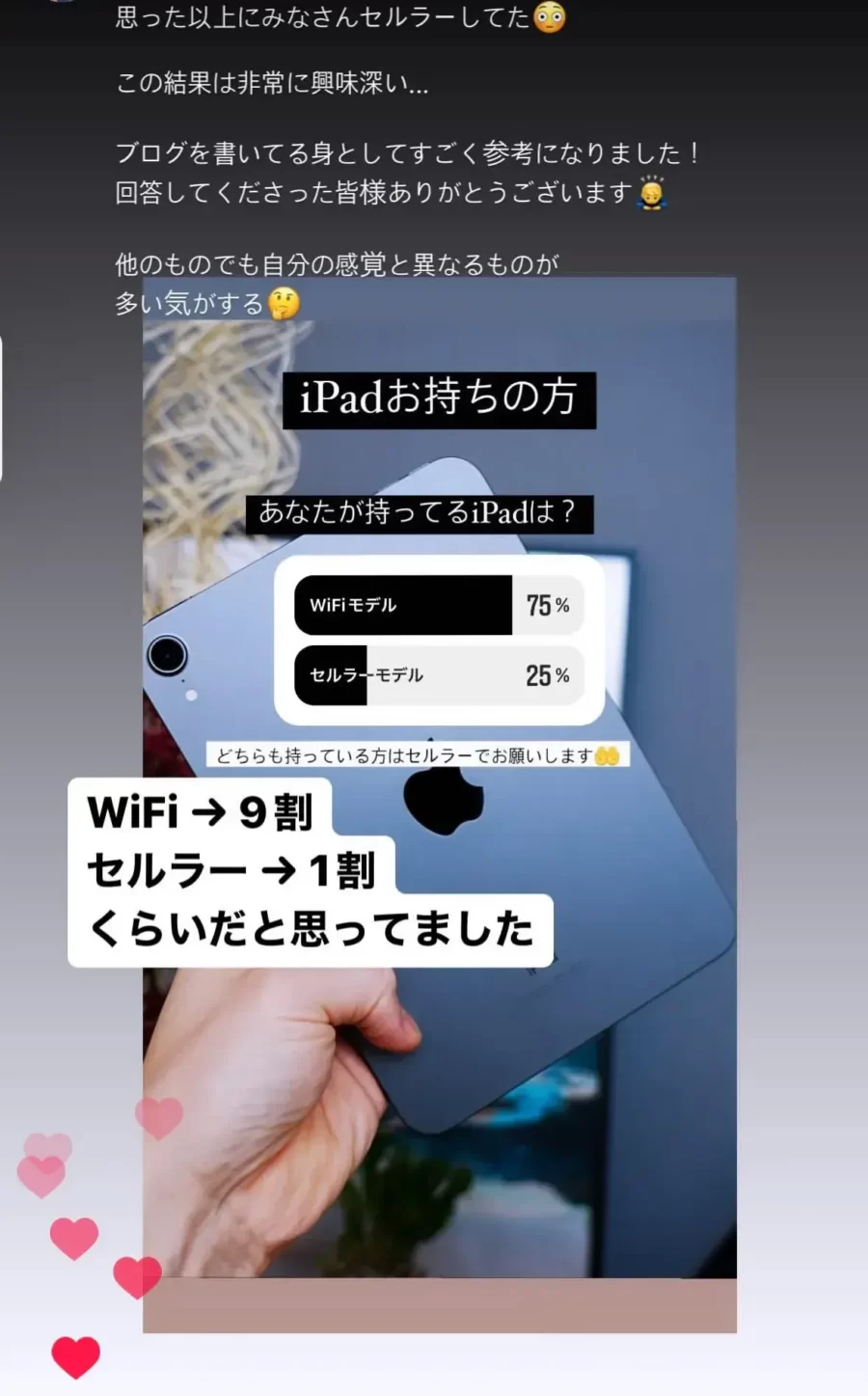
約75%の人がWi-Fiモデルを購入してます。
アンケートくださった方から、DMで「Wi-Fiの理由」「セルラーモデルの理由」をいくつかいただいたので、まとめて紹介します。
理由
理由
 こびぃ
こびぃWi-FiモデルでもiPadのメリットはほぼ享受できるから、ほとんどの人はWi-Fiモデルで良いよ!
型落ち中古iPadはやめたほうがいい?選ぶときの注意点
中古iPadは選び方で「安くていい機種が買えた!」と「うわ、終わった…」が紙一重です。
こう聞くと「良い中古iPadを買うのはむずかしいから買うのを辞めたほうがいいかも」と諦めるのは勿体ないです。
そこで、型落ちの中古iPadを選ぶ時の注意点を紹介するので活かしてください。注意点は以下の3つです。
これらを対処方法と合わせて紹介します。
注意点①:古すぎる型落ち中古iPad
起こりうる問題
- 故障したら部品がなく修理不可
- iPadOSのサポート対象外
対処方法
- Appleが販売終了後5年以上経過したモデルは要注意
- 最新機種から1〜2世代前くらいまでがおすすめ
iPadOSがサポート対象外になると、最新の機能や使いたいアプリが使えなくなる可能性があります。
最新機種から1〜2世代前くらいまでが、機能面でも見劣りなくおすすめです。
注意点②:バッテリーの劣化問題
起こりうる問題
- 100%まで充電しても減るスピードが早すぎる
対処方法
- 現行モデルに近い中古iPadを選ぶ
- 有償バッテリー交換を検討する
- 認定整備済製品を購入する
iPhoneと違い、iPadはバッテリーの状態が確認できません。
現行モデルに近い中古iPadを選ぶことである程度は回避できます。
また、中古iPadを買うときは有償のバッテリー交換も視野に入れておきましょう。Apple公式で見積もりが確認できます。
注意点③:傷や汚れの個体差
起こりうる問題
- ECサイトで購入したら想像以上に傷や汚れが多かった
対処方法
- 客観的な評価がある店舗・ECサイトで購入する
- Amazon・ Apple公式の整備済み製品を購入する
見た目のキレイさは使うときのテンションにも影響大ですよね。
選んだ商品に納得するためにも、明確なランク付けがあるなどの客観的な評価基準があるECサイトを利用しましょう。
見た目のキレイさにこだわりたいなら「新品同様に見えるようクリーニングする」と明記しているAmazon認定整備品がおすすめです。
目的別・狙い目のおすすめ中古iPad

| 機種 | イオシス 価格 | 視聴 メイン | 作業 メイン |
|---|---|---|---|
| 無印iPad (第10世代)  | 58,800円〜 | おすすめ | △ |
| iPad mini (第6世代)  | 60,800円〜 | おすすめ | ◯ |
| iPad Air (第5世代)  | 66,800円〜 | ◯ | ◯ |
| iPadPro11 (第3世代)  | 788,800円〜 | △ | おすすめ |
| iPad Pro12.9 (第5世代)  | 99,800円〜 | △ | おすすめ |
iPadをこんな風に使いたい!という目的別のおすすめ中古iPad・型落ちiPadの機種をまとめました。詳しく見ていきましょう。
「視聴ツール」としてiPadを使う

観る・読む・調べるなど
おすすめ中古iPad
- 無印iPad → コスパ最高
- iPad mini → マンガや電子書籍と相性良し◎
残念中古iPad
- iPadPro → 視聴専用にするには高価すぎる
あなたのiPadの利用目的が何かを「見る・観る」なら、コスパのいい無印iPadか、サイズ感が絶妙なiPad miniが狙い目でおすすめです。
iPadProはもちろん画質は最高。ですが、ネットを見たりマンガを読んだりする「専門」のデバイスとしては価格がアンバランスで「高すぎて後悔」してしまうかも。
※ただし、12.9インチは画面が大きく見やすく唯一無二。潤沢な資金があればあり
「クリエイティブワークのツール」としてiPadを使う

書く・描く・動画編集するなど
おすすめ中古iPad
- iPadPro12.9 → 画面の大きさもパワーもMacBookなみ
- iPad Pro11 → MacBookなみの力をコンパクトサイズで実現
- iPad Air → 手描きイラストや写真編集などがどこでも手軽にできる
残念iPad
- 無印iPad → クリエイティブワークは物足りなさを感じる
MacBookに近い作業をiPadに求めるならiPad Proが狙い目。中古・型落ちiPadでも十分なスペックがあります。
無印iPadはチップがA13。M2チップを搭載するiPadPro(11インチ・第4世代)と比べると、映像編集など重たい作業をするときに不利となります。
公式 イオシスでiPad Pro 12.9インチをチェックする
迷ったときのおすすめモデルはiPad Air

中古・型落ちiPad「だからこそ」おすすめなiPad Air
- Liquid Retinaのディスプレイで無印iPadよりキレイな画面
- 第5世代を選ぶとM1チップ搭載で高い負荷の作業もできる
iPad Airは性能と価格のバランスがいいモデル。長時間の動画編集は厳し目かもしれませんが「写真の編集やInstagramの投稿をキレイに作りたい」などの要望には十分に応えてくれる性能がありおすすめです。
新品の無印iPadを検討していた人は、中古・型落ちのiPad Airもぜひ候補に入れてみてくださいね。
3D画像を取り扱いたいならiPad Pro一択
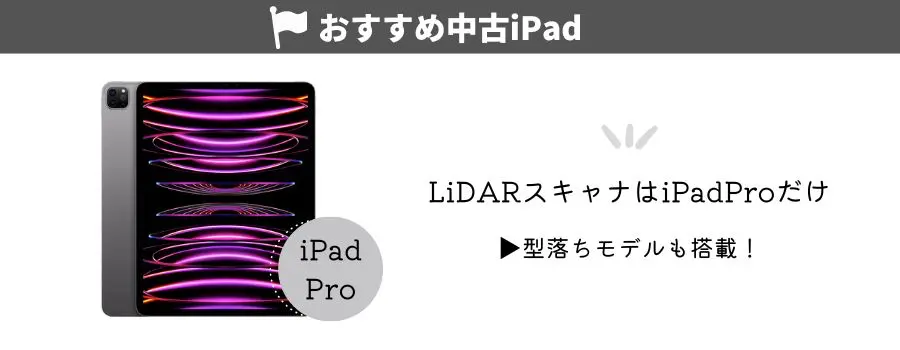
LiDARスキャナはiPadProのみ
- iPad Pro12.9インチ(第6世代・第5世代)
- iPadPro11インチ(第4世代・第3世代)
LiDARスキャナを活用して、より本格的な画像編集をしたいならiPadProを選びましょう。
11インチ・12.9インチとも、型落ちモデルでもLiDARスキャナは搭載されています。中古iPadを候補に入れると同じ予算でも選択肢が広がり狙い目です。
公式 イオシスでiPad Pro 12.9インチをチェックする
中古iPadを安心・お得に買うならココ【価格も確認】
| 店舗名 | 商品の程度 | 保証 | 特徴 |
|---|---|---|---|
| イオシス | モノによる ランク表記 あり | 3か月 | 保証期間が3か月と長い 赤ロム保証は無期限 |
| Amazon 整備品 | 新品同様 | 180日 | AmazonポイントOK セール対象になることあり |
| Apple 整備品 | 新品同様 | 1年 | 梱包される箱が新品 |
中古iPadを安心して購入できる場所としておすすめな3サイトを紹介します。
イオシス

お得度でおすすめ
- 保証期間が3か月
- ネットワーク利用制限トラブルは永久保証
- 創業25年以上で実績がある
- クリーニング・動作確認などプロの手が入る
- ランク付けされた客観的な指標あり
| 機種 | Appleの 価格 | イオシス |
|---|---|---|
| 無印iPad (第10世代)  | 68,800円〜 | イオシスで見る |
| 無印iPad (第9世代)  | 49,800円〜 | イオシスで見る |
| iPadAir (第5世代)  | 92,800円〜 | イオシスで見る |
| iPadAir (第4世代)  | 62,800円〜 | イオシスで見る |
| iPad mini (第6世代)  | 78,800円〜 | イオシスで見る |
| iPadPro11 (第4世代)  | 124,800円〜 | イオシスで見る |
| iPadPro11 (第3世代)  | 117,800円〜 | イオシスで見る |
| iPadPro12.9 (第6世代)  | 172,800円〜 | イオシスで見る |
| iPadPro12.9 (第5世代)  | 159,800円〜 | イオシスで見る |
中古iPadを取り扱う店舗は数多くありますが、保証内容(他店舗だと30日など短め)と創業25年以上の信頼感でイオシスがおすすめです。
Amazon(Apple整備済品)

美品の中でお買い得度が高い
- 180日の返品保証あり
- 正常に動作する品質の高さが保証
- 見た目が新品同様に整備された美品
- Amazonポイントが貯まる・使える
- Amazonセール対象商品になることがある
| 機種 | Appleの 価格 | Amazon |
|---|---|---|
| 無印iPad (第10世代)  | 68,800円〜 | Amazonで見る |
| 無印iPad (第9世代)  | 49,800円〜 | Amazonで見る |
| iPadAir (第5世代)  | 92,800円〜 | Amazonで見る |
| iPadAir (第4世代)  | 62,800円〜 | Amazonで見る |
| iPad mini (第6世代)  | 78,800円〜 | Amazonで見る |
| iPadPro11 (第4世代)  | 124,800円〜 | Amazonで見る |
| iPadPro11 (第3世代)  | 117,800円〜 | Amazonで見る |
| iPadPro12.9 (第6世代)  | 172,800円〜 | Amazonで見る |
| iPadPro12.9 (第5世代)  | 159,800円〜 | Amazonで見る |
Amazonポイントを貯めている人、セールを狙いたいけど美品の中古iPadが欲しい人はAmazonの認定整備品がおすすめです。
Apple公式認定整備済製品

欲しいモデルに在庫があればラッキー
- 1年の製品保証あり
- 動作性が保証
- 新品同様の見た目に整備された美品
- 新品の箱に再梱包される
- 在庫は基本的に少なめ
| 機種 | 現行モデル時の価格 |
|---|---|
| 無印iPad (第10世代)  | 68,800円〜 |
| 無印iPad (第9世代)  | 49,800円〜 |
| iPadAir (第5世代)  | 92,800円〜 |
| iPadAir (第4世代)  | 62,800円〜 |
| iPad mini (第6世代)  | 78,800円〜 |
| iPadPro11 (第4世代)  | 124,800円〜 |
| iPadPro11 (第3世代)  | 117,800円〜 |
| iPadPro12.9 (第6世代)  | 172,800円〜 |
| iPadPro12.9 (第5世代)  | 159,800円〜 |
バッテリーが新品に交換済みなど、グレードの高い中古iPadが欲しいならApple公式の認定整備済製品がおすすめ。ただし在庫は少なめで流動的。「あればラッキー」の感覚でチェックしてみましょう。
Apple公式ストアで購入する場合は楽天リーベイツを経由することで、1%ポイントバック!
Apple Store(オンライン)で購入の際は損しないように楽天リーベイツを経由することをお忘れなく!
【注意】フリマサイトでの購入はおすすめできない
- 写真ではわからない小傷や汚れが多かった
- ネットワーク制限があり使えなかった
- 激安だったがニセモノだった
- 返品したいが相手が応じてくれない
フリマサイトの取引は個人間でのやり取りなので、上記のようなトラブルに遭遇するリスクがあります。
トラブルが起こった場合は運営会社が間に入ってくれる場合もありますが、時間がかかることも多く、余計なストレスを抱えて疲れ切ってしまいます。
よほどの自信がない限り、中古iPadの購入は、フリマサイトの利用は避けておきましょう。おすすめできません。
【まとめ】中古iPadの狙い目・おすすめモデルと選び方|「コレを選んだら終わり」な注意点も紹介
中古iPadは、iPadでできることにメリットを感じ、中古・型落ちに抵抗がなければアリ!むしろコスパよく入手できるのでおすすめです。
- 使用目的に合った機種を選ぶ
- できるだけ現行モデルに近い機種を選ぶ
- ストレージは最小でも後から対処できる
- 明確な目的がなければWi-FiでOK
- バッテリーは使ってみてから交換を要検討
- 傷や汚れの個体差を納得して選ぶ
- 客観的な評価基準のある店舗やECサイトで買う
- Amazon認定整備済品ならキレイでポイントまでつく
- フリマサイトはやめておこう
中古iPadで後悔しないための注意点をクリアした、おすすめのiPadはこちら。
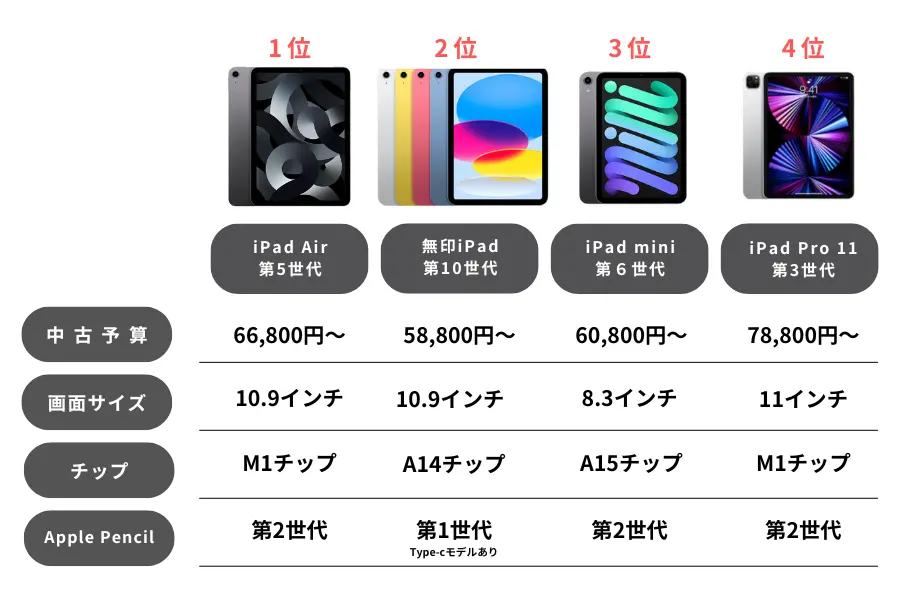
条件さえ合えば、中古iPadは予算面でも機能面でもあなたをシアワセにしてくれます。
「あれば便利」を実感しやすいデバイスであるiPadを中古でお得に手に入れて、あなたの毎日を今以上に便利で楽しいものにしてくださいね。それではまた!
あなたにおすすめのiPad関連記事


































